Vous souhaitez rendre votre contenu accessible à un public plus large, comme les malentendants, par exemple ? Ou alors vous voulez redonner une seconde vie à votre vidéo en la transformant en un blog ? Les convertisseurs de vidéo en texte sont un outil qui vous facilitera bien la tâche. Que ce soit pour convertir vidéo en texte gratuit ou retranscrire une vidéo en texte, ces outils feront le nécessaire pour vous. Comment s’y retrouver parmi tous ces logiciels et comment procéder ? On vous explique.

Dans cet article
Partie 1.Qu’est-ce qu’un convertisseur de vidéo en texte gratuit ?
Un logiciel ou service en ligne de transcription vidéo gratuit transcrit des mots prononcés d’une vidéo en un texte écrit. C’est une technologie basée sur des algorithmes de reconnaissance vocale pour analyser la piste sonore d’une vidéo, en s’assurant de bien identifier chaque parole et proposer des textes. Voici les étapes :
Étape 1 Extraction audio
L' outil extrait le son du fichier vidéo.
Étape 2 Reconnaissance de la parole
Des algorithmes avancés ou des modèles d'intelligence artificielle convertissent la langue parlée en texte en reconnaissant les mots et les phrases.
Étape 3 Sortie de texte
Le texte reconnu est formaté et affiché sous la forme d'une transcription, qui peut être éditée ou enregistrée pour diverses utilisations, telles que la création de sous-titres, de légendes ou de textes consultables.

Les convertisseurs vidéo-texte sont couramment utilisés pour :
- Les sous-titres et les légendes : Générer automatiquement du texte pour les vidéos afin d'en améliorer l'accessibilité.
- Transcriptions : Créer des enregistrements écrits d'entretiens, de conférences et de réunions à des fins de documentation ou de référence.
- Création de contenu et référencement : Transformation de transcriptions en billets de blog ou en articles pour améliorer la visibilité sur les moteurs de recherche.
- Apprentissage des langues : Aider les apprenants à lire les vidéos pour une meilleure compréhension.
- Conformité à l'accessibilité : Respecter les normes légales en fournissant des alternatives textuelles au contenu vidéo.
- Montage : Rationalisation de l'édition vidéo en permettant une navigation rapide dans les transcriptions.
Partie 2.Comment choisir le meilleur convertisseur gratuit de vidéo en texte ?
Découvrez les critères essentiels pour choisir le meilleur convertisseur gratuit de vidéo en texte adapté à vos besoins spécifiques.
- Langues supportées : Pour convertir une vidéo en texte, déjà, il faut vérifier si la langue de la vidéo est bien incluse parmi celles proposées par le logiciel en question.
- Précision : Il est important de s'assurer que le logiciel de transcription vidéo en texte a un taux de précision suffisamment élevé, car si vous avez un grand volume de contenu à convertir, vous ne pourrez pas repasser sur l'ensemble pour en vérifier la qualité.
- Service clientèle : Optez pour des services dotés d'un solide service d'assistance à la clientèle pour vous aider en cas de problème. Trouvez une entreprise qui propose des solutions et une assistance rapides.
- Fonctionnalités uniques : Vérifiez la présence d'un résumé IA, d'une traduction et d'une intégration des sous-titres pour une valeur ajoutée. Vous voulez tirer le meilleur parti de votre transcription, c'est pourquoi il est indispensable d'être exigeant dès le départ !
Convertir votre vidéo en texte avez Filmora en un seul clic !

Lorsqu'il s'agit de convertir des vidéos en texte, il existe différentes options disponibles, certaines gratuites et d'autres payantes. Une comparaison détaillée entre ces deux types d'options peut vous aider à choisir celle qui convient le mieux à vos besoins.
| Gratuit | Payant | |
| Fonctionnalités de bas | Offrent des services de transcription simples avec peu de personnalisation. | Offrent la prise en charge multilingue, l'édition avancée, l'identification du locuteur, et l'intégration logicielle. |
| Précision | Diminue avec un audio complexe ou du bruit de fond. | Utilisent des IA plus performantes, offrant une meilleure précision même en cas d’audio complexe. |
| Limites | Imposent souvent des restrictions sur la taille des fichiers, la durée des transcriptions, et le nombre de conversions. | N’ont pas de restrictions sur la taille des fichiers, leur longueur, ou le nombre de transcriptions. |
| Publicités et filigranes | Ajoutent des publicités ou des filigranes aux résultats. | Fournissent des résultats propres, sans publicités ni filigranes. |
| Assistance | Se limite souvent aux forums communautaires, moins réactifs. | Incluent un support client dédié, avec des réponses rapides et personnalisées. |
Les convertisseurs pour transcrire une vidéo en texte gratuit constituent un bon point de départ pour les utilisateurs occasionnels ou ceux qui ont des besoins simples, tandis que les options payantes sont idéales pour les professionnels qui ont besoin d'une plus grande précision, de fonctionnalités avancées et d'une assistance fiable.
Partie 3.Les 8 meilleurs convertisseurs de vidéo en texte gratuits
Convertir une vidéo en texte facilement : voici notre sélection des 8 meilleurs logiciels gratuits pour transformer vos enregistrements en texte précis et sans effort.
1. Filmora (Essai gratuit)🥇
Le logiciel Filmora a plus d’une corde à son arc. Outre le montage vidéo, cet outil vous permet également de transcrire une vidéo YouTube en texte par exemple, pour y rajouter des sous-titres rapidement et facilement.

Voici les étapes pour convertir une vidéo en texte avec Filmora :
Étape 1
Ouvrez Filmora et importez la vidéo que vous souhaitez convertir en texte.

Étape 2
Faites glisser la vidéo importée vers la Timeline pour commencer l'édition.

Étape 3
Accédez à l’option de sous-titres ou transcription automatique dans Filmora. Sélectionnez la langue et activez la transcription.
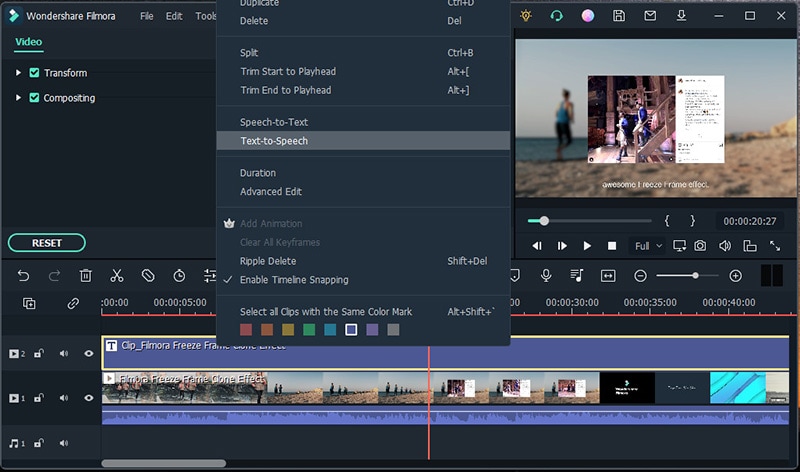
Étape 4
Laissez Filmora analyser l’audio et générer le texte correspondant. Ce processus peut prendre quelques minutes, selon la longueur de la vidéo.

Étape 5
Relisez et corrigez le texte généré, si nécessaire, pour en assurer la précision.
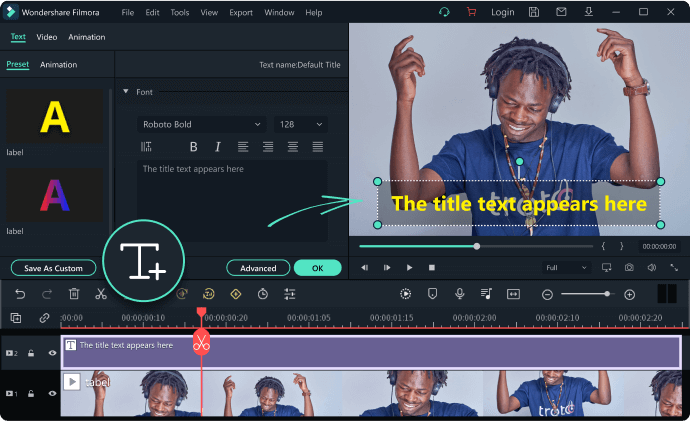
Étape 6
Une fois satisfait, vous pouvez exporter le texte en tant que fichier sous-titres (SRT) ou l’intégrer directement à la vidéo.
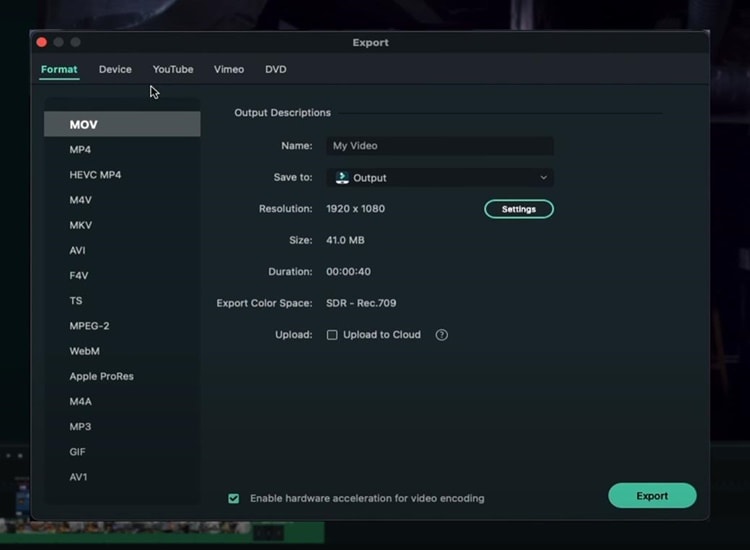
Étape 7
Enregistrez votre projet ou exportez la vidéo avec le texte intégré, prête à être utilisée.
2. Google Docs Voice Typing (gratuit)

Le logiciel Google Docs, via la fonction « Voice Typing », permet de convertir une vidéo en texte en transcrivant automatiquement l'audio en temps réel, avec prise en charge de plusieurs langues. Cette fonctionnalité offre une correction automatique des erreurs courantes, ajuste la ponctuation, et permet l'édition en direct du texte pendant la transcription. De plus, le texte transcrit est automatiquement enregistré dans Google Drive, facilitant ainsi l'accès et le partage immédiat des documents.
3. Otter.ai (Payant)

Otter.ai est un outil puissant de conversion de vidéos en texte. Il offre une transcription en temps réel avec une grande précision, la possibilité d'identifier plusieurs locuteurs et des transcriptions horodatées. Les utilisateurs peuvent également éditer et surligner le texte directement dans la plateforme. Les transcriptions peuvent être exportées dans différents formats, facilitant la création de sous-titres ou de documentation. Otter.ai s'intègre également à d'autres outils tels que Zoom, améliorant ainsi sa fonctionnalité pour les réunions et les webinaires.
4. Kapwing (Payant)
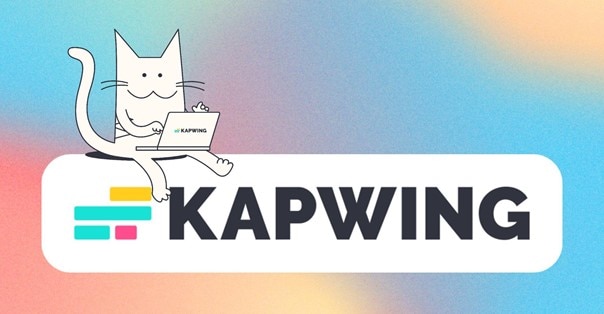
Kapwing est un outil en ligne polyvalent qui permet de convertir des vidéos en texte. Il offre une transcription automatique avec des sous-titres modifiables, permettant aux utilisateurs d'ajuster la synchronisation et de formater le texte directement sur la plateforme. Kapwing prend en charge plusieurs langues et offre la possibilité d'exporter les transcriptions sous forme de fichiers texte ou de les intégrer dans les vidéos sous forme de sous-titres. Convivial, il est idéal pour créer rapidement du contenu vidéo accessible, sans aucune installation de logiciel.
5. Transcribe (Payant)
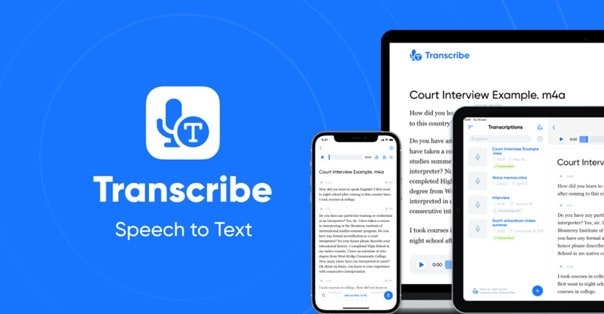
Transcribe est un autre outil simple de conversion de vidéos en texte. Il offre une transcription automatique de l'audio avec une option d'ajustement manuel. Les utilisateurs peuvent télécharger des fichiers vidéo ou fournir des liens, et Transcribe génère des transcriptions textuelles qui peuvent être éditées directement sur la plateforme. Transcribe prend en charge plusieurs langues et offre la possibilité d'exporter la transcription sous forme de fichier texte, ce qui permet de l'intégrer facilement dans divers projets ou documents.
6. VEED.io (Payant)
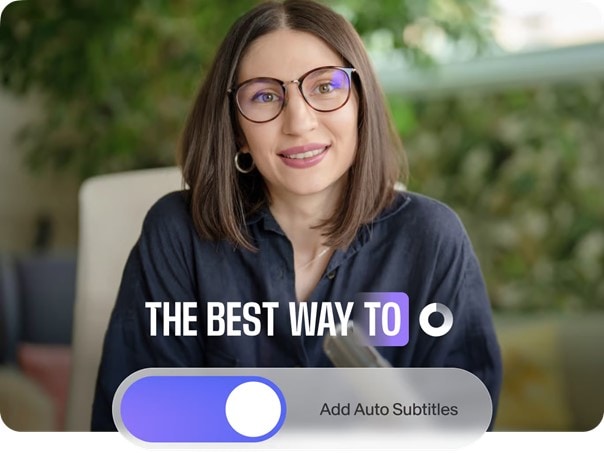
Le logiciel VEED.io est un outil en ligne pour retranscrire vidéo en texte qui offre une transcription automatique avec un éditeur intuitif. Il génère des sous-titres et des légendes à partir de fichiers vidéo, ce qui permet aux utilisateurs de personnaliser le texte, d'ajuster la synchronisation et de formater facilement les sous-titres. VEED.io prend en charge plusieurs langues et propose des options d'exportation pour les fichiers texte ou les sous-titres intégrés dans les vidéos. Son interface conviviale le rend accessible pour des tâches de transcription rapides et efficaces.
7. Subtitle Horse (Gratuit)
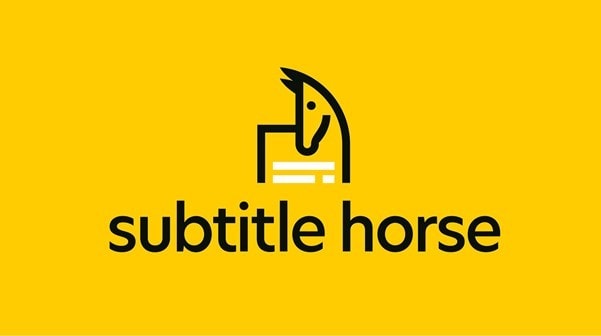
Le logiciel Subtitle Horse est un outil en ligne gratuit pour créer et éditer des sous-titres en temps réel, compatible avec divers formats comme SRT et WebVTT. Il permet une personnalisation avancée des sous-titres et offre une interface conviviale adaptée à tous les utilisateurs. Toutefois, il nécessite une connexion Internet stable et ne propose pas de reconnaissance automatique de la parole, obligeant à créer manuellement les sous-titres, ce qui peut être un inconvénient pour les projets plus longs.
8. Vocalmatic (Payant)
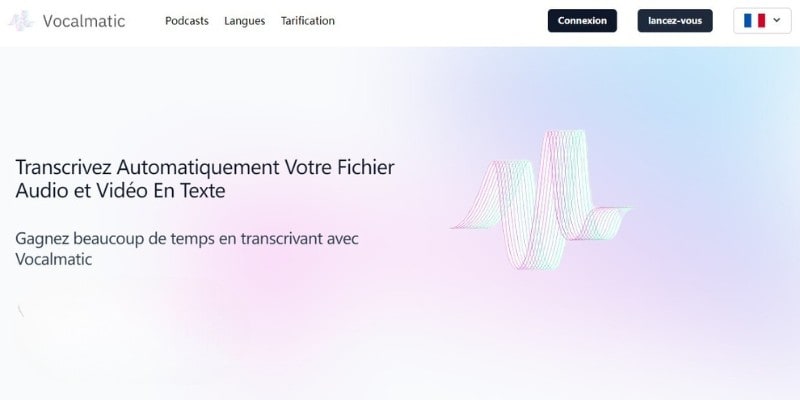
Vocalmatic convertit la vidéo en texte en transcrivant automatiquement l'audio en contenu écrit. Il offre une transcription en temps réel avec identification du locuteur et prend en charge plusieurs langues. Les utilisateurs peuvent modifier et affiner les transcriptions au sein de la plateforme, ajuster les délais et exporter le texte dans différents formats. Vocalmatic est conçu pour convertir video YouTube en texte par exemple, de façon efficace et précise, ce qui lui permet de créer des textes détaillés et accessibles à partir de contenus vidéo.
Conclusion
En résumé, lorsque vous choisissez un convertisseur de vidéo, il est important de prendre en compte vos priorités. Certains outils se distinguent par leur grande précision et leurs fonctionnalités avancées, tandis que d'autres se démarquent par leur rapidité et leur facilité d'utilisation. Filmora est un choix idéal si vous recherchez à la fois rapidité et facilité. Il offre également une précision et des fonctionnalités avancées. Faites votre choix en fonction de vos besoins spécifiques pour obtenir les meilleurs résultats.
Wondershare Filmora, un logiciel simple, gratuit mais puissant pour rendre le montage vidéo plus efficace ! Vous pouvez télécharger et essayer Filmora gratuitement via les liens suivants :
 Garantie de téléchargement sécurisé, zéro logiciel malveillant
Garantie de téléchargement sécurisé, zéro logiciel malveillant






